Det är vanlig kunskap bland Linux-användare attNvidia gör de bästa drivrutinerna för Linux-användare. Som ett resultat väljer de flesta Linux-användare att gå med Nvidia över AMD när de kör en Linux-dator. Trots att de gör överlägsna drivrutiner gör det dem inte lättare att installera. Trots att de är av bättre kvalitet än AMD: s Radeon-drivrutiner lyckas användare fortfarande förvirras över hur de enkelt kan få Nvidia GPU-drivrutiner som arbetar på sin Linux-PC.
Om du någonsin har haft problem med att få ditt Nvidia-grafikkort att fungera, oroa dig inte mer, eftersom vi kommer att gå igenom exakt vad som krävs för att alla moderna Nvidia GPU-drivrutiner ska fungera korrekt.
Ubuntu-instruktioner

Ubuntu-användare kan enkelt få de senaste Nvidia GPU-drivrutinerna som möjliggör en PPA. För att aktivera denna PPA, öppna en terminal och ange:
sudo add-apt-repository ppa:graphics-drivers/ppa
När du har lagt till den nya PPA i systemet måste du uppdatera Ubuntu-programvarukällorna för att återspegla förändringarna.
sudo apt update
När programvarukällorna är uppdaterade måste du också uppdatera din Ubuntu PC. Uppdatera programvaran på ditt system genom att använda kommandot apt upgrade.
Obs! Se till att lägga till -y till slutet av kommandot för att undvika att behöva trycka på “Y” på tangentbordet under uppdateringen.
sudo apt upgrade -y
Installera de senaste Nvidia GPU-drivrutinerna med allt uppdaterat:
sudo apt install nvidia-graphics-drivers-390 nvidia-settings vdpauinfo vulkan libvdpau
Tänk på att den senaste versionen av NvidiaLinux-drivrutiner, från skrivande av denna artikel är version 390. För att ändra versioner, leta efter "Ytterligare drivrutiner" i applikationsmenyn. Det visar dig olika versioner av Nvidia-drivrutinen som du kan installera direkt.
Debian-instruktioner
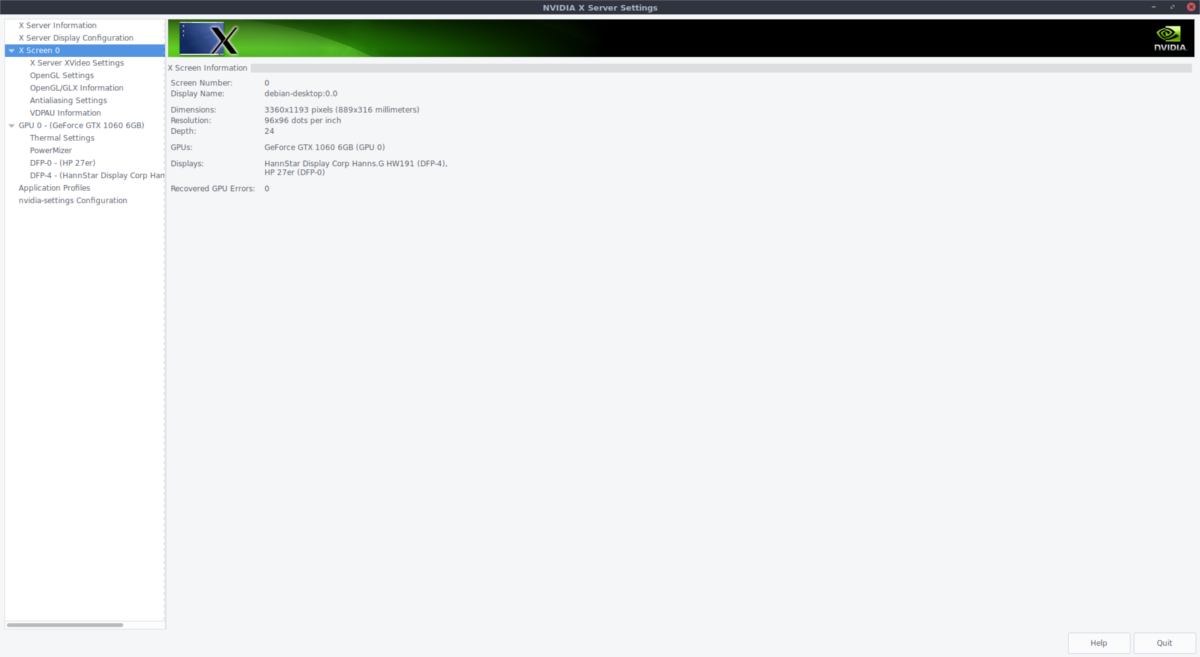
Debian Stable har inte det "absoluta senaste"version av Nvidia GPU-drivrutiner på grund av hur Debian fungerar. Om du vill köra de senaste Nvidia-drivrutinerna måste du först konvertera din Debian-installation till den instabila grenen.
Obs! Se till att “icke-fritt” är aktiverat i sources.list eller Nvidia-drivrutinerna kommer inte att installera.
Konvertera till instabil genom att öppna din sources.list-fil med Nano:
sudo nano /etc/apt/sources.list
Konvertera alla hänvisningar till "stabilt", "vassande" och andra Debian-utgivningsnamn till "instabilt". Till exempel:
deb http://ftp2.fr.debian.org/debian/ unstable main contrib non-free
Spara filen med Ctrl + Ooch kör sedan en distributionsuppgradering:
sudo apt-get update
sudo apt-get dist-upgrade
När uppgraderingen är klar, installera aptitude. Detta gör det lättare att installera drivrutinerna.
sudo apt install aptitude
Du måste också lägga till 32-bitarsarkitekturen så att 32-bitars Nvidia-drivrutinerna kommer att installeras.
sudo dpkg --add-architecture i386
Slutligen installerar du de senaste Debian instabila Nvidia-drivrutinerna.
sudo aptitude -r install nvidia-kernel-dkms nvidia-settings libgl1-nvidia-glx:i386
Arch Linux-instruktioner
För nuvarande Nvidia GPU: er är det enkelt att få den senaste drivrutinen på Arch Linux:
sudo pacman -S nvidia
För att få de senaste 32-bitars-relaterade paketen (viktigt för att spela Steam-spel) anger du följande:
sudo pacman -S nvidia nvidia-libgl lib32-nvidia-libgl nvidia-settings
Slutligen använder Nvidia-drivrutinerna på Arch Linuxkräver aktivering av en "uthållighet" systemtjänst. Drivrutinerna fungerar bra utan den, men att det är viktigt att aktivera den här filen, annars kan du stöta på några fel.
sudo systemctl enable nvidia-persistenced.service
och börja med:
sudo sudo systemctl start nvidia-persistenced.service
Fedora instruktioner
Det finns många sätt att installera Nvidia GPUförare på Fedora, men det enklaste sättet är att gå med Negativo17.org: s metoder. För att starta, öppna ett terminalfönster och uppdatera alla paket på systemet med DNF.
sudo dnf update
Fedora stöder inte de proprietära Linux-drivrutinerna, så när uppgraderingen är klar måste du lägga till ett nytt programvarulager.
sudo dnf config-manager --add-repo=https://negativo17.org/repos/fedora-nvidia.repo
Med Repo tillagd finns det inget kvar att göra i terminalen. Öppna bara Gnome-programvara, sök efter “Nvidia Linux Graphics Driver” och installera den. När installationen är klar, starta om.
Suse instruktioner
Suse har ganska bra stöd för Nvidia. För att få det att fungera, öppna en terminal och ange följande kommandon.
Hoppinstruktioner
Ta först bort DRM-kmp-standard paket, eftersom det är i konflikt med Nvidia-paket på SUSE.
sudo zypper rm drm-kmp-default
Lägg sedan till Nvidia-drivrutinslagret för Leap 42.3.
sudo zypper addrepo --refresh http://http.download.nvidia.com/opensuse/leap/42.3 NVIDIA
Slutligen installerar drivrutinerna:
sudo zypper install-new-recommends
När installationen är klar startar du om datorn.
Tumbleweed instruktioner
sudo zypper addrepo --refresh http://http.download.nvidia.com/opensuse/tumbleweed NVIDIA sudo zypper install-new-recommends
Starta om, precis som Leap. När du loggar in bör Nvidia-drivrutinerna fungera.
Generiska Linux-instruktioner
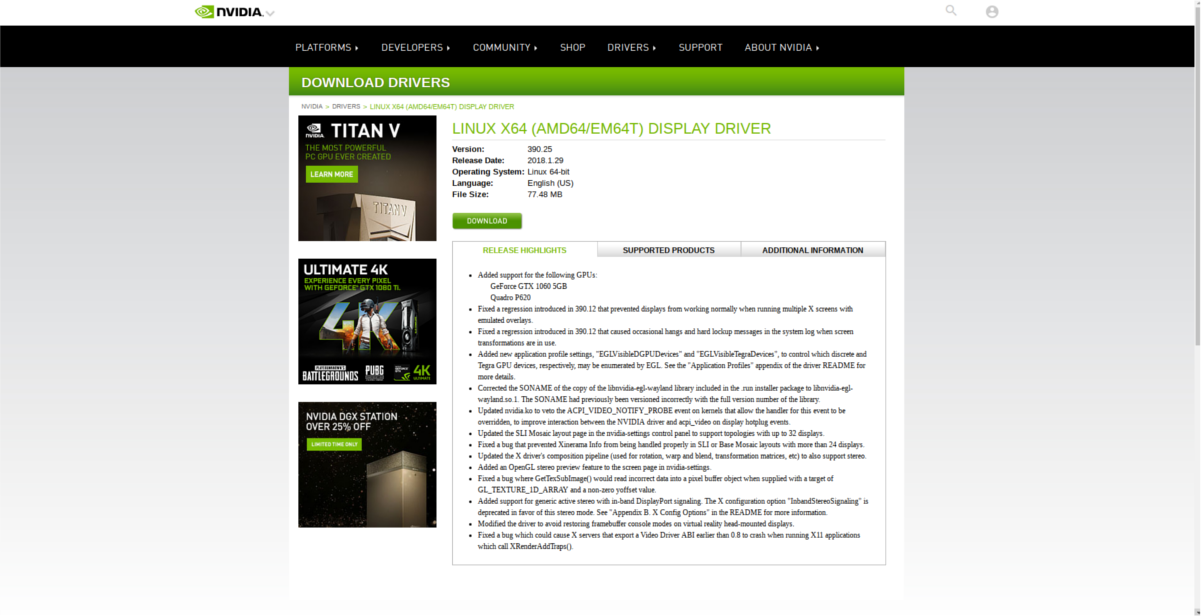
Nvidia har stöd för många Linux-distributionergenom att släppa ett binärt paket för alla Linux-distributioner. Processen att installera dessa drivrutiner är lång. Så långt, faktiskt att vi har skrivit upp en separat handledning just för det.
Du bör veta att du inte behöver installeraNvidia Beta-drivrutinerna. Det är helt möjligt att gå över till den officiella Nvidia-webbplatsen och ladda ner den senaste stabila drivrutinen och sedan följa våra instruktioner om artikeln ändå.













kommentarer